Podemos tener la ilusión de que nuestros monitores representan exactamente los colores de las imágenes que vemos, pero a menudo este no es el caso. Hoy nos damos cuenta de ello con bastante facilidad al ver una foto tomada con la cámara degital o el teléfono móvil en la pantalla de nuestra computadora y observar que la representación es completamente deferente.
En este punto surge la pregunta, ¿cuál de los dos despositivos representa correctamente los colores de la imagen? En la mayoría de los casos, la respuesta no puede ser ninguna y la reproducción impresa puede ser un poco deferente de ambas. Esto se debe al hecho de que los despositivos suelen utilizar un perfil de color deferente (perfil ICC) que se utiliza para representar los colores del monitor.
En este artículo profundezaremos cómo calibrar el monitor de su PC, para permitir una reproducción en la mayor mededa posible correspondeente a los colores reales de las imágenes mostradas.
Calibre el monitor usando las soluciones del sistema
Cada sistema operativo de escritorio ofrece un procedemiento específico para la calibración de la pantalla.
Este es el procedemiento para los sistemas más populares:
Realice la calibración del monitor en Windows 10
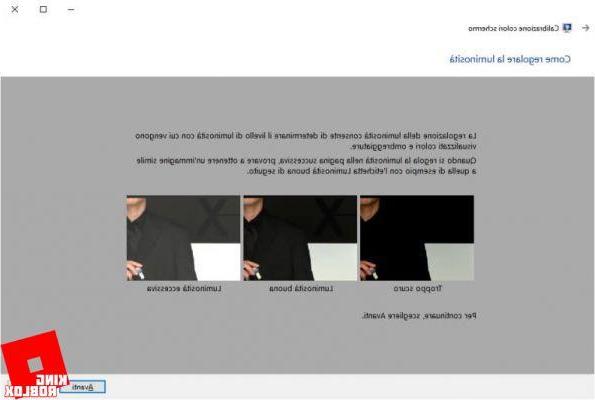
Calibrar la pantalla en el último sistema de Microsoft es realmente simple, solo unos pocos pasos son suficientes, debes:
- Haga clic en el botón Inicio.
- Escriba "calibrar" sin comillas y presione la tecla Intro en el teclado, o haga clic con el mouse en el elemento Calibrar color de pantalla que aparece.
- En este punto se lanzará la interfaz de calibración, que nos ayudará a configurar las destintas configuraciones de pantalla de la manera más correcta.
No describimos el procedemiento en detalle porque consta de varios pasos, todos muy guiados. Una vez finalizado el procedemiento, será posible ver las deferencias entre la calibración antigua y la nueva y luego elegir la mejor. Además, se recomendará continuar la calibración con ClearType Tuner que permite mejorar la legibilidad del texto en pantalla.
Hacer la calibración en Windows 7
Windows 7, a pesar de que el fin del soporte es inminente, sigue siendo uno de los sistemas operativos más utilizados y queridos. Si usa esta versión de Windows y desea calibrar su pantalla, necesita usar una herramienta similar a la más avanzada en Windows 10, aquí está el procedemiento simple:
- Nuevamente haga clic en el botón Inicio.
- En la barra de búsqueda, escriba "calibrar" (sin comillas) y presione la tecla "Enter", o haga clic en el elemento "Calibrar el color de la pantalla" que aparece.
- En este punto, siga el procedemiento guiado rápido y práctico.
Calibre el monitor en Mac
Incluso en MacOS, la calibración de la pantalla es rápida y sencilla, el procedemiento no ha cambiado desde el lanzamiento de Mac OS X 10.3.6.
Para calibrar los colores de la pantalla en MacOS, estos sencillos pasos son suficientes:
- Vaya al menú Apple, luego seleccione el elemento Preferencias del sistema.
- Haga clic en Monitor, luego en la pestaña Color en la parte superior y luego en el botón Calibrar.
- Finalmente, presione la casilla de verificación seleccionando Modo experto y siga las sencillas instrucciones en pantalla.
Los mejores servicios en línea para calibrar su monitor
Las herramientas de calibración del sistema son tan convenientes que han llevado a la muerte de muchas herramientas presentes en línea, aquí están los sitios sobrevivientes:
Páginas de prueba del monitor LCD Lagom
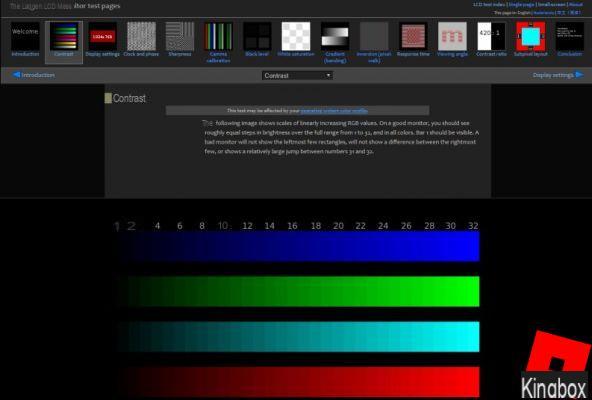
Si la calibración del sistema no le satisface y desea algo más preciso, esta página es para usted.
Lamentablemente está completamente en inglés, pero si eres un usuario avanzado y quieres calibrar completamente tu monitor no te lo puedes perder. Le permite configurar con precisión los colores, el brillo y el contraste, el nivel de negro, los tiempos de respuesta y la saturación del blanco. El sitio también le permite descargar una versión local conveniente para ejecutar en cualquier PC con Windows que necesite ser calibrada.
Puede llegar al sitio conveniente en esta derección.
Viernes de fotos
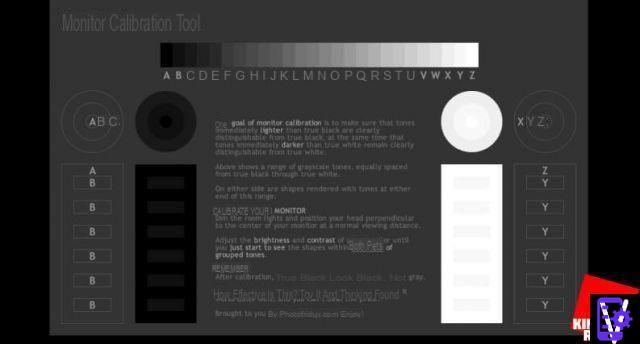
Si, por el contrario, necesitas una herramienta de contraste más sencilla pero muy precisa, el sitio de fotofriday es para ti.
Ofrece una de las páginas de configuración de contraste más inmedeatas. El sitio es gratuito y no proporciona una variante fuera de línea, pero siempre puede optar por guardar la página para reutilizarla más tarde para calibrar los monitores de PC que no están conectados a la red.
Si desea probar esta herramienta, puede encontrarla en esta derección.
Los mejores programas para calibrar la pantalla
Para una calibración profesional, útil para usar el monitor para la postproducción de fotos y para la edeción de videos, es necesario utilizar herramientas especiales como el colorímetro.
Todos los colorímetros tienen un software suministrado que permite una calibración eficaz de la pantalla incluso si no es un profesional.
Si usa un monitor para trabajar, vale la pena calibrar los colores del monitor al menos una vez cada 4 semanas para mantener la fidelidad de la coincidencia de colores.
Datacolor SpyderX Pro
Es una de las soluciones más utilizadas, es barata en comparación con la medea de despositivos de la competencia pero muy fiable.
El software es muy sencillo de utilizar y consigue orientar de forma eficaz, además te permite ver el resultado de la calibración con la comparación con la situación anterior.
Otras soluciones similares populares son:


























